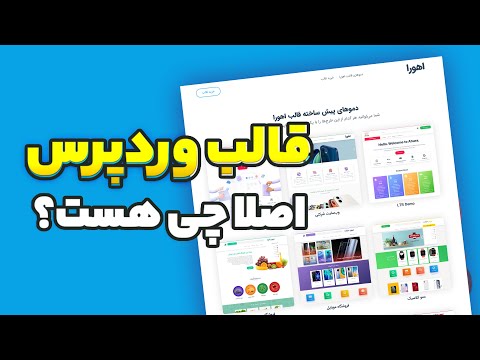روند قالب بندی یک دیسک سخت یا حجم رایانه معمول است که تنظیمات دیسک انتخاب شده را مطابق با سیستم فایل مورد نیاز برای ذخیره سازی اطلاعات با استفاده از سیستم استاندارد سیستم عامل Microsoft Windows نامگذاری می کند. انجام عملکرد قالب فرض می کند که شما از یک حساب سرپرست رایانه استفاده می کنید.

دستورالعمل ها
مرحله 1
با فشار دادن دکمه "شروع" منوی اصلی سیستم را فراخوانی کرده و به بخش "صفحه کنترل" بروید تا روش ایجاد و قالب بندی دیسک انتخاب شده آغاز شود.
گام 2
پیوند "سیستم و نگهداری آن" را گسترش دهید و زیرمورد "اداره" را مشخص کنید.
مرحله 3
با دوبار کلیک روی ماوس ، گره "Computer Management" را باز کنید و با وارد کردن رمز ورود در پنجره درخواست باز شده ، امتیازات مدیر رایانه خود را تأیید کنید.
مرحله 4
بخش "مدیریت دیسک" را در منطقه ناوبری پنجره برنامه کنار "دستگاه ذخیره سازی" انتخاب کنید و با کلیک راست منوی زمینه فضای اختصاصی حجم مورد نیاز را باز کنید.
مرحله 5
دستور "Create Simple Volumes Wizard" را مشخص کرده و بر روی دکمه "Next" در جعبه گفتگوی جادوگر باز شده کلیک کنید.
مرحله 6
اندازه مورد نظر را برای حجم ایجاد شده مشخص کنید و روی دکمه "بعدی" در کادر گفتگوی جدید کلیک کنید.
مرحله 7
مقدار حروف مورد نظر را برای میزان انتخاب شده انتخاب کرده و دوباره دکمه Next را فشار دهید تا انتخاب شما تأیید شود.
مرحله 8
بر روی دکمه "بعدی" در کادر محاوره ای "بخش قالب بندی" که برای اجرای دستور قالب بندی باز می شود کلیک کنید و با کلیک بر روی دکمه "پایان" ، کاربرد پارامترهای عملکرد انتخاب شده را تأیید کنید.
مرحله 9
برای انجام عملیات قالب بندی دیسک سخت موجود ، به منوی اصلی "Start" برگردید و به قسمت "Control Panel" بروید.
مرحله 10
پیوند "سیستم و نگهداری آن" را گسترش دهید و مورد "مدیریت" را انتخاب کنید.
مرحله 11
با دو بار کلیک روی ماوس ، گره "Computer Management" را باز کرده و رمزعبور مدیر را در پنجره درخواست باز شده مشخص کنید.
مرحله 12
دستور "مدیریت دیسک" را انتخاب کرده و منوی زمینه حجم را برای قالب بندی باز کنید.
مرحله 13
برای تأیید عملکرد قالب بندی با تنظیمات پیش فرض در کادر گفتگوی Format ، Format را انتخاب کرده و OK را بزنید.
مرحله 14
با فشار دادن مجدد دکمه تأیید ، اعمال تغییرات انتخاب شده را تأیید کنید.